X
Cet article a été rédigé avec la collaboration de nos éditeurs(trices) et chercheurs(euses) qualifiés(es) pour garantir l'exactitude et l'exhaustivité du contenu.
L'équipe de gestion du contenu de wikiHow examine soigneusement le travail de l'équipe éditoriale afin de s'assurer que chaque article est en conformité avec nos standards de haute qualité.
Cet article a été consulté 7 043 fois.
Chrome possède une grande variété d'extensions qui vous permet de bloquer les publicités ennuyeuses sur internet. Ces extensions sont gratuites de plus, vous pouvez facilement personnaliser les paramètres pour décider des publicités à autoriser ou pas selon le site.
Étapes
Méthode 1
Méthode 1 sur 2:Utiliser AdBlock
Méthode 1
-
1Cliquez sur le bouton menu (☰) de Chrome.
-
2Sélectionnez Plus d'outils → Extensions.
-
3Cliquez sur le lien Plus d'extensions en bas de la page.
-
4Effectuez une recherche pour AdBlock Plus.
-
5Cliquez sur le bouton Ajouter à Chrome qui se trouve à la droite de l'application.
-
6Cliquez sur le bouton Add (Ajouter) depuis la fenêtre qui apparait. Vous verrez que l'icône d'AdBlock apparaitra dans votre barre d'outils, à côté du menu (☰) Google Chrome.
-
7Cliquez sur le bouton AdBlock et sélectionnez Options. Ceci vous permettra de paramétrer les options d'AdBLock.
- Autoriser ou empêcher les publicités en texte de Google. Il existe de petites publicités qui apparaissent en haut des recherches effectuées sur Google ou sur les côtés des sites internet.
- Autoriser certaines chaines YouTube uniquement (pour les chaines que vous soutenez).
- Ajouter l'option AdBlock dans le menu clic droit de Google Chrome.
-
8Cliquez sur l'option Listes de filtres. Ceci vous permettra de modifier les listes de filtres qu'AdBlock utilise pour bloquer des contenus.
-
9Sélectionnez les filtres que vous désirez utiliser. Ceci bloquera les contenus supplémentaires en plus des publicités en général.
- Avertissements AdBlock, ceci supprime les messages au sujet de l'utilisation de bloqueurs de publicités).
- Liste de filtres Antisocial. Ceci supprime les boutons « Jaime » de Facebook et autres réseaux sociaux présents sur les sites internet.
- EasyPrivacy. Ceci aide à protéger votre vie privée en bloquant les pisteurs.
- Fanboy's Annoyances. Supprime les éléments agaçants sur internet.
- Protection contre les logiciels malveillants. Ceci bloque les sites qui comportent un risque.
- Listes de filtres personnalisées. Vous pouvez entrer une URL pour ajouter un site dans la liste des sites bloqués.
-
10Cliquez sur le bouton Personnaliser. Cette section vous permet d'ajouter des sites dans votre liste où les pubs sont autorisées. Ceci est un moyen de soutenir le site internet que vous préférez pour que celui-ci gagne de l'argent.
-
11Cliquez sur Afficher les publicités sur une page ou un domaine. Ajoutez des sites dans votre liste personnalisée.
-
12Désactivez AdBlock lorsque vous êtes sur le web. Si vous désirez autoriser les publicités sur un site internet, vous pouvez désactiver AdBlock sans avoir à ajouter un site dans votre liste des sites autorisés. Cliquez sur le bouton AdBlock et sélectionnez Désactivez AdBlock afin d'afficher les publicités sur un site internet.Publicité
Méthode 2
Méthode 2 sur 2:Utiliser AdBlock Plus
Méthode 2
-
1Cliquez sur le bouton menu (☰) de Chrome.
-
2Sélectionnez Plus d'outils → Extensions.
-
3Cliquez sur le lien Plus d'extensions en bas de la page.
-
4Effectuez une recherche pour AdBlock Plus.
-
5Cliquez sur le bouton Ajouter à Chrome qui se trouve à la droite de l'application.
-
6Cliquez sur le bouton Add (Ajouter) depuis la fenêtre qui apparait. Vous verrez que l'icône d'AdBlock Plus (ABP) apparaitra dans votre barre d'outils, à côté du menu (☰) Google Chrome.
-
7Paramétrez les options sur la page de démarrage. Cette page s'ouvrira lorsque vous installez AdBlock Plus pour la première fois.
- Blocage des logiciels malveillants. Ceci bloque les sites qui comportent un risque de sécurité.
- Supprimer les boutons des réseaux sociaux. Ceci supprime les boutons « Jaime » de Facebook et autres réseaux sociaux présents sur les sites internet.
- Désactiver l'espionnage. Ceci empêchera les sites de vous suivre et espionner.
-
8Cliquez sur le bouton ABP et sélectionnez Options. Ceci vous permettra de paramétrer les options de base d'AdBlock Plus.
-
9Autorisez ou refusez les publicités non intrusives. AdBlock Plus peut permettre l'accès aux petites publicités non intrusives. Ceci peut aider les sites à se financer.
-
10Ajoutez des filtres personnalisés. Si vous rencontrez d'autres filtres que vous désirez utiliser avec AdBlock Plus, vous pouvez les ajouter.
-
11Ajoutez des sites dans votre liste blanche de sites où les pubs sont autorisées. Vos sites préférés peuvent être ajoutés dans cette liste. Ainsi, vous supporterez le site en générant un revenu.
-
12Désactivez AdBlock Plus lorsque vous surfez. Cliquez sur le bouton ABP ensuite, cliquez sur Activé sur ce site afin de désactiver AdBlock Plus sur le site que vous êtes en train de visiter.Publicité
À propos de ce wikiHow
Publicité
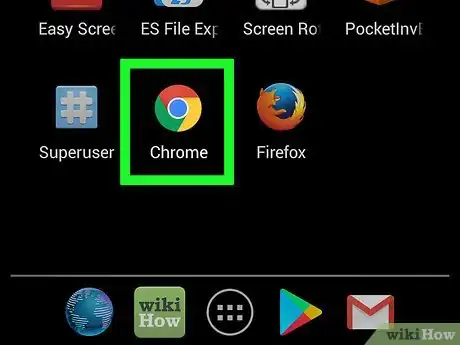
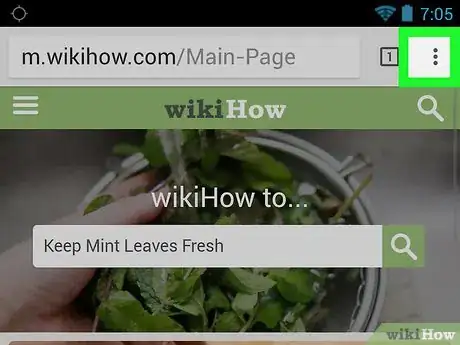
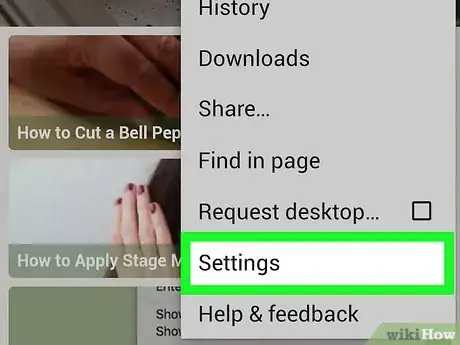
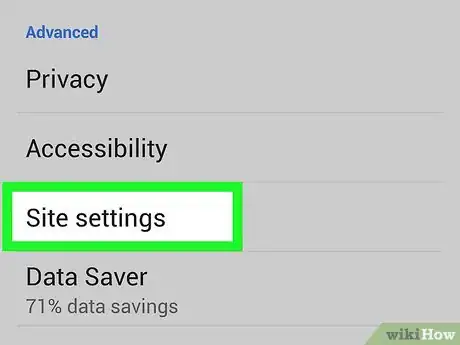
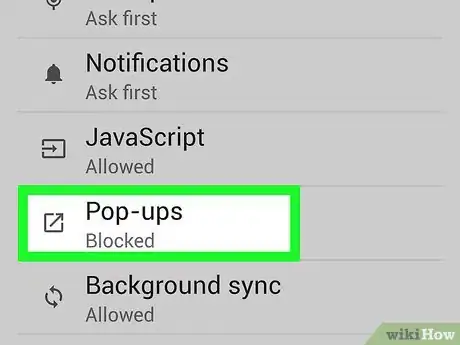
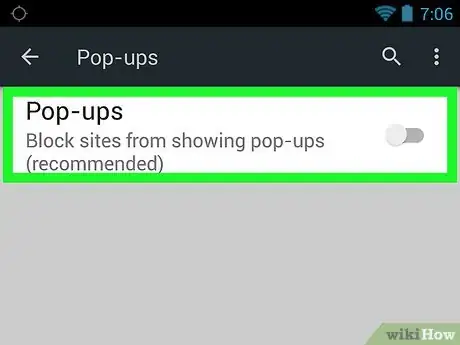
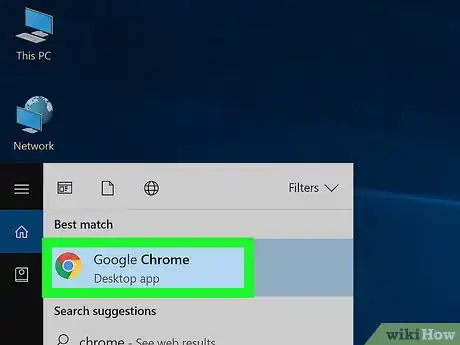
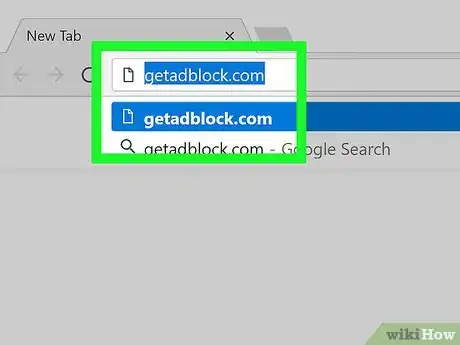
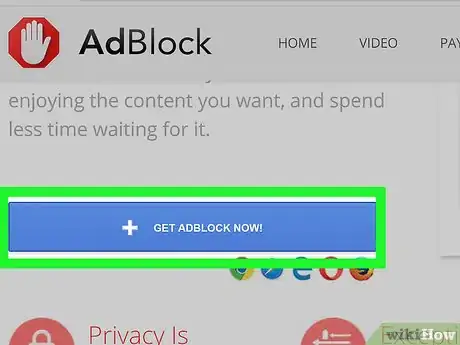
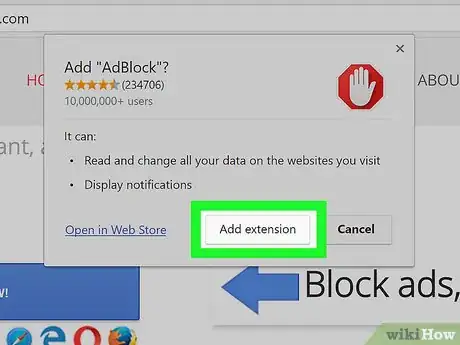
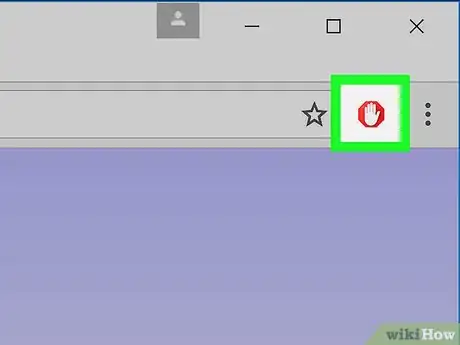
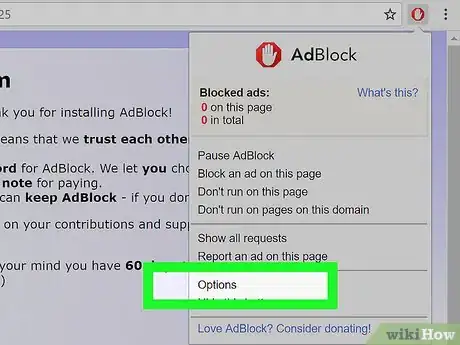
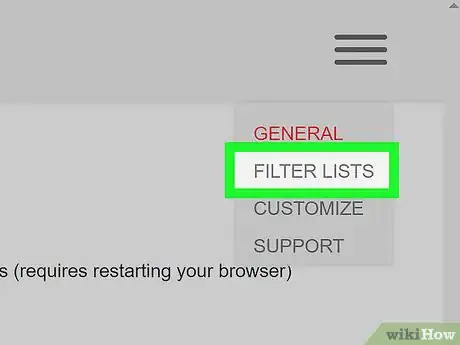
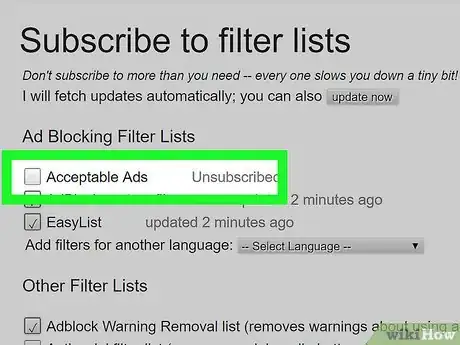
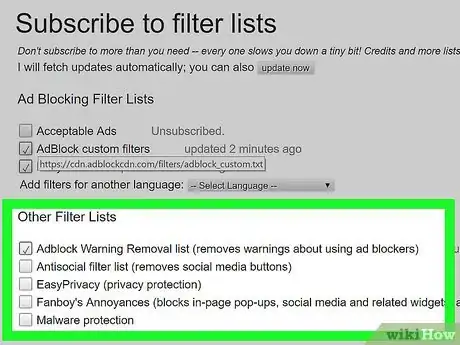
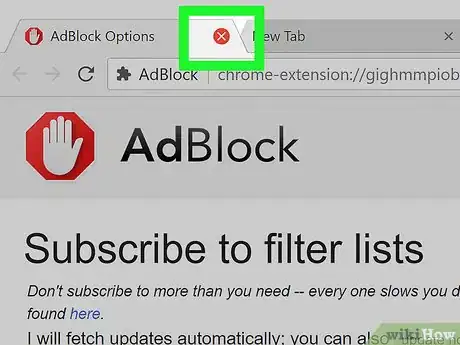

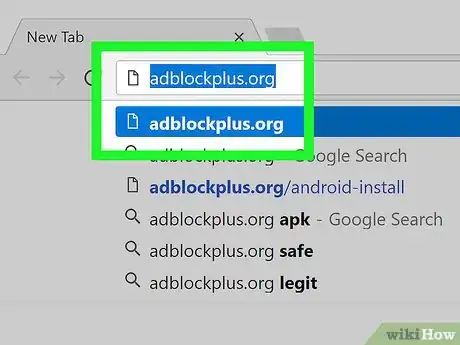
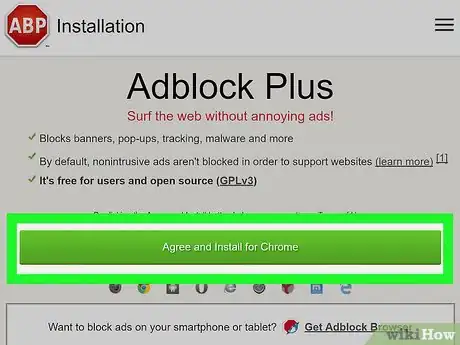
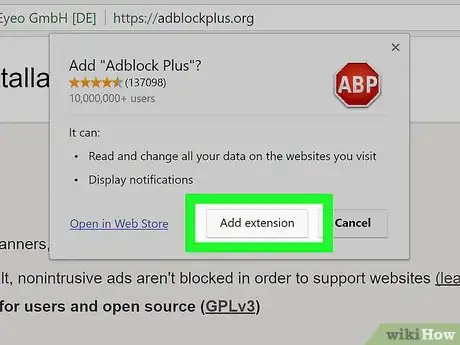
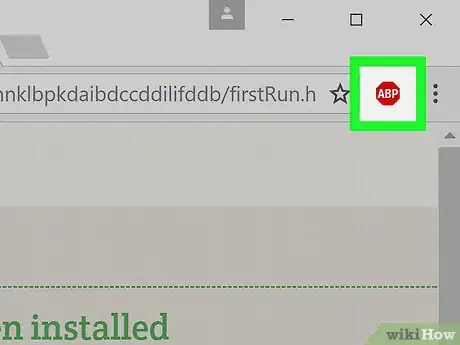
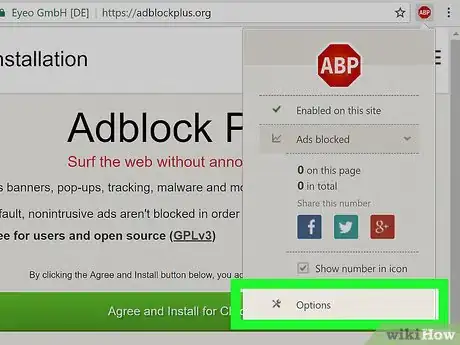
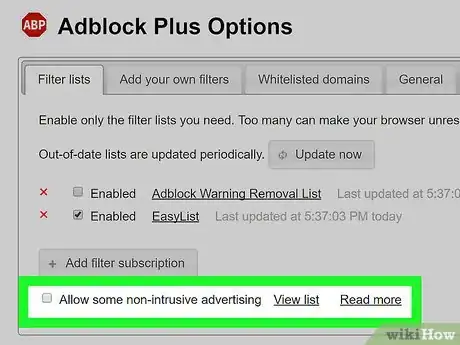


















L'équipe de gestion du contenu de wikiHow examine soigneusement le travail de l'équipe éditoriale afin de s'assurer que chaque article est en conformité avec nos standards de haute qualité. Cet article a été consulté 7 043 fois.